电脑声音过大时应如何调整?
游客 2025-04-05 11:40 分类:科技动态 26
在电脑使用过程中,音量过大或过小都可能影响用户体验。音量过大不仅会对耳朵造成伤害,还可能干扰到他人或者引发不必要的麻烦。掌握如何正确调整电脑声音是每位电脑用户必备的技能之一。本文将详细指导您如何调整电脑声音过大,包括操作系统内置的音频设置、第三方软件设置以及硬件调节方法,帮助您在不同的环境和需求下都能找到最佳的音量平衡点。
操作系统内置音频设置调整
Windows系统
1.打开“声音”设置:点击电脑右下角的“扬声器”图标,打开声音设置界面。
2.调节音量滑块:在声音设置界面,拖动“播放”部分的音量滑块,向左移动减小音量,直至达到理想的播放音量。
3.使用“静音”功能:若当前环境不适合发声,可以立即使用“静音”按钮,避免播放任何声音。
4.音频设备管理:对于使用外接音频设备,如耳机或外置声卡时,点击“管理音频设备”,选择正确的输出设备。之后可以针对该设备单独调整音量大小。
macOS系统
1.调整音量:在macOS系统中,可以通过点击屏幕顶部菜单栏中的音量图标,使用音量滑块进行调节。
2.控制面板调整:打开“系统偏好设置”,选择“声音”,在“输出”标签页中,滑动音量控制条进行调整。
3.选项卡管理:若使用多个音频输出设备,可以在“声音”设置中切换不同的输出设备,并对每个设备分别进行音量调节。
4.辅助功能中的摇杆调节:如果需要更精细的调节,可以使用“辅助功能”下的“摇杆”功能,这里可以设置更细致的音量调整范围。

使用第三方音频调整软件
1.下载专业软件:选择一些知名度高、评价不错的第三方音频控制软件,如“EqualizerAPO”(Windows)或“Boom3D”(macOS)。
2.安装并配置软件:按照软件指引完成安装,进入软件界面进行详细设置。EqualizerAPO可以根据用户的听音喜好,细致调节各个频率段的声音输出。
3.保存个人偏好设置:可以为不同的应用场景保存不同的音量配置文件,便于快速切换。
4.使用快捷键:一些软件提供快捷键来控制音量大小和静音,提高使用便捷性。
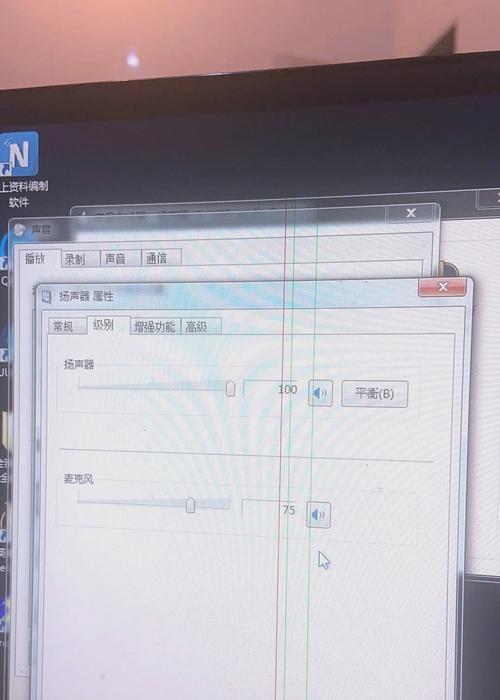
硬件调节方法
1.物理调节:大多数音频输出设备如耳机和扬声器都有物理音量调节旋钮,可以直接调整音量大小。
2.外置声卡设置:对于使用外置声卡的用户,声卡上通常会有专用的音量旋钮和混音控制。
3.音频接口调节:在音频接口上,可以通过前面板或软件界面进行音量调整。
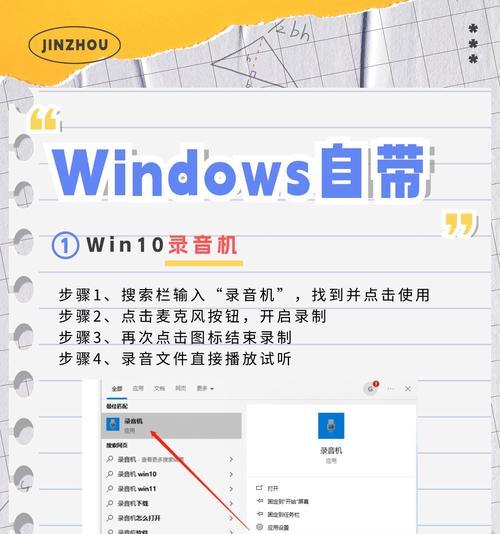
注意事项和实用技巧
音量平衡:在调整音量时,请同时考虑周围环境的声音状况,以及个人听力保护。
习惯性保存:每次调整到满意的音量后,建议在软件中进行保存,以便日后快速恢复。
静音键误操作:对于笔记本电脑用户来说,经常因为误触而造成静音,建议可以将其设置为功能键。
音频质量:音量调整不仅仅影响声音大小,还可能影响音频质量。使用均衡器调整不同频率的音量,可以保持音频的质量。
结语
通过上述步骤,您可以有效地控制电脑的声音输出,以适应不同的使用场景和环境需求。无论是通过操作系统内置设置、第三方软件还是硬件设备,都能找到适合自己的音量调节方法。在进行调整时,请务必注意保护听力,合理使用音量,享受更好的听觉体验。
版权声明:本文内容由互联网用户自发贡献,该文观点仅代表作者本人。本站仅提供信息存储空间服务,不拥有所有权,不承担相关法律责任。如发现本站有涉嫌抄袭侵权/违法违规的内容, 请发送邮件至 3561739510@qq.com 举报,一经查实,本站将立刻删除。!
相关文章
- 电脑声音小可能是耳麦耳机问题吗? 2025-04-21
- 电脑声音录制时麦克风无反应怎么办?有哪些解决措施? 2025-04-19
- 电脑声音丢失如何还原?操作方法是什么? 2025-04-18
- 电脑声音转直播间操作步骤是什么? 2025-04-17
- 电脑声音输出格式设置错误怎么办?如何调整? 2025-04-17
- 打游戏时电脑声音怎么调节?如何设置最佳音效? 2025-04-17
- 如何将电脑声音传输给麦克风? 2025-04-15
- 怎么用平板播放电脑的声音?平板播放电脑声音的方法是什么? 2025-04-15
- 电脑声音异常响亮的原因是什么? 2025-04-14
- 电脑声音设置在哪里?如何调整到最佳音质? 2025-04-13
- 最新文章
-
- 华为笔记本如何使用外接扩展器?使用过程中应注意什么?
- 电脑播放电音无声音的解决方法是什么?
- 电脑如何更改无线网络名称?更改后会影响连接设备吗?
- 电影院投影仪工作原理是什么?
- 举着手机拍照时应该按哪个键?
- 电脑声音监听关闭方法是什么?
- 电脑显示器残影问题如何解决?
- 哪个品牌的笔记本电脑轻薄本更好?如何选择?
- 戴尔笔记本开机无反应怎么办?
- 如何查看电脑配置?拆箱后应该注意哪些信息?
- 电脑如何删除开机密码?忘记密码后如何安全移除?
- 如何查看Windows7电脑的配置信息?
- 笔记本电脑老是自动关机怎么回事?可能的原因有哪些?
- 樱本笔记本键盘颜色更换方法?可以自定义颜色吗?
- 投影仪不支持memc功能会有什么影响?
- 热门文章
-
- 蓝牙遥控器机顶盒刷机操作方法是什么?如何避免风险?
- 智能手表免连手机使用方法?有哪些便捷功能?
- 平板为什么用不了手写笔?可能的原因和解决方法是什么?
- 机顶盒刷机后如何重新连接?
- 小白如何选择相机镜头拍人像?哪些镜头适合人像摄影?
- 数码相机录像模式如何开启?操作方法是什么?
- 电脑频繁配置更新如何处理?
- 如何辨别索尼相机的国行正品?
- 平板电脑插卡设置网络的步骤是什么?如何连接Wi-Fi?
- 手机如何使用户外摄像头监控?设置步骤是什么?
- 相机搭配广角镜头怎么调?调整过程中应该注意什么?
- 手机拍照时镜头模糊如何处理?
- 单反相机曝光过度怎么恢复?调整曝光的正确方法是什么?
- 如何识别本机型号充电器?
- 苹果手机换电池步骤是什么?改装后会影响保修吗?
- 热评文章
- 热门tag
- 标签列表

